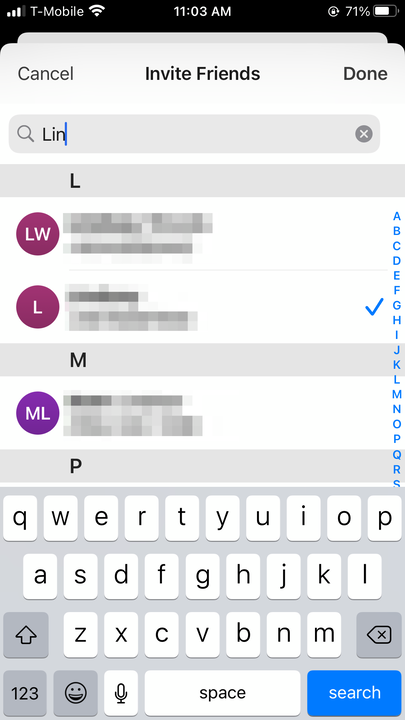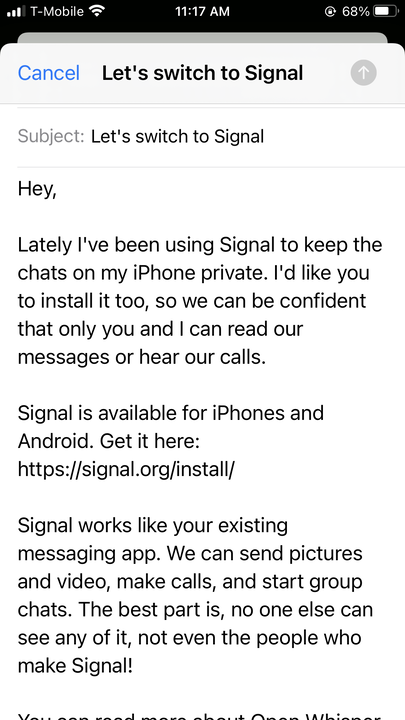Como convidar alguém para sinalizar via texto ou e-mail
- Você pode convidar alguém para o Signal usando o menu “Convidar amigos" no aplicativo, que enviará uma mensagem de texto ou e-mail.
- Ao ingressar no Signal, você verá quais contatos do seu telefone já estão no aplicativo.
- Quando você convida alguém para o Signal, ele recebe um link para a página de download do aplicativo.
O aplicativo de mensagens Signal é considerado mais seguro do que mensagens de texto padrão devido a um processo chamado criptografia de ponta a ponta.
Quando você envia uma mensagem pelo aplicativo, seu texto, foto ou vídeo é convertido em código que apenas o dispositivo do destinatário pode decifrar. Isso significa que ninguém pode escutar suas conversas – nem mesmo as pessoas que fazem o aplicativo.
Mas o método de criptografia do Signal só funciona se ambas as partes tiverem o aplicativo.
Se você quiser usar o Signal para conversar com um amigo, mas ele não tiver o aplicativo, há uma maneira simples de enviar um link de download por mensagem de texto ou e-mail.
Como convidar alguém para Signal no iOS
Os usuários do iPhone podem enviar convites para pessoas em seus contatos ou inserir manualmente o número de telefone ou e-mail da pessoa que desejam convidar.
Por mensagem de texto
1 Abra o Signal e toque em compor, que é o ícone em forma de lápis no canto superior direito.
O ícone de lápis pode ser encontrado na página principal do Signal.
2 Toque em “Convidar amigos para sinalizar”.
3 Toque em “Mensagem”.
4 Pesquise em seu catálogo de endereços o contato que deseja convidar e toque no nome dele. Se você quiser inserir o número manualmente ou se ele não estiver em seu catálogo de endereços, toque em “Concluído”.
Você pode escolher um contato da lista ou procurá-lo.
5 Isso abrirá o iMessage. O Signal gera uma pequena mensagem de rascunho com um link de download que você pode enviar imediatamente ou editar como quiser.
Se você estiver enviando a mensagem para alguém que não está em seus contatos, insira o número de telefone no campo "Para" na parte superior.
Você pode enviar a mensagem para quantas pessoas quiser.
6 Envie o link de download. Se essa pessoa estiver em seus contatos, você será notificado assim que ela entrar no Signal.
Via email
1 Abra o Signal e toque no ícone de composição no canto superior direito.
2 Toque em “Convidar amigos para sinalizar”.
3 Toque em “E-mail”.
Selecione a opção “E-mail”.
4 Pesquise em seu catálogo de endereços o amigo que você gostaria de convidar e toque no nome dele. Se você quiser inserir o e-mail manualmente, toque em "Concluído".
5 Seu aplicativo de e-mail padrão será aberto. O aplicativo gera um e-mail explicando o que é o Signal e como baixá-lo. Você pode editar este e-mail como quiser e inserir para quem deseja que o e-mail seja enviado.
6 Envie o e-mail e o link de download.
Escolher a opção “Mail” fornece uma mensagem mais longa.
Se você deseja enviar seu convite por outro aplicativo, basta copiar as mensagens que o Signal gera automaticamente aqui e colá-las em qualquer lugar.
Como convidar alguém para Signal no Android
Os usuários do Android podem enviar um convite por mensagem de texto SMS, e-mail ou outro aplicativo de mensagens.
1 Abra o Signal e toque em “Menu”.
2 Toque em “Convidar amigos”.
3 Selecione “Compartilhar com Contatos” para enviar um convite por mensagem de texto.
4 Selecione todos os contatos para os quais deseja enviar uma mensagem e toque em “Enviar SMS para amigos”.
5 Se você quiser usar outro aplicativo de mensagens, incluindo seu e-mail, toque em “Escolher compartilhar”. Isso permitirá que você selecione o aplicativo que deseja usar.
6 Depois de selecionar um aplicativo, esse aplicativo será aberto com uma mensagem e um link de download já pronto para você enviar. Você pode editar esta mensagem ou copiá-la e colá-la em outro aplicativo.